win10如何设置虚拟内存 win10设置虚拟内存的方法
更新时间:2023-03-29 09:18:19作者:zheng
虚拟内存是win10电脑上不可或缺的一部分,有些win10用户在使用电脑的时候会 出现内存不足的情况,这时就可以设置win10的虚拟内存来解决这个问题,但是有些win10用户不知道该如何设置今天小编教大家win10如何设置虚拟内存,操作很简单,大家跟着我的方法来操作吧。
方法如下:
1、右击此电脑选择属性。
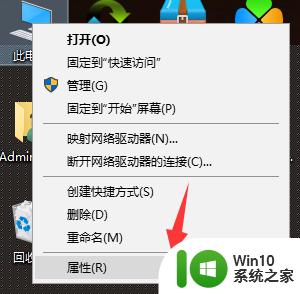
2、点击高级系统设置。
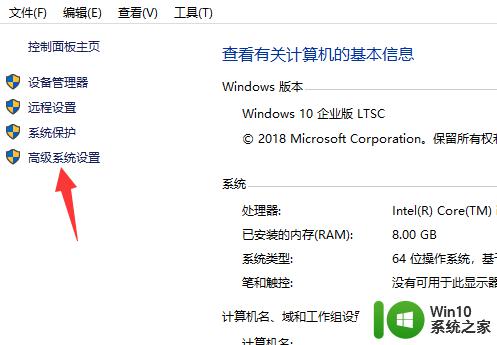
3、点击设置。
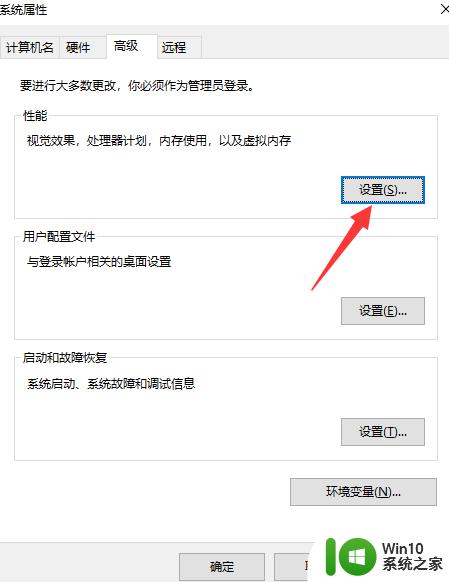
4、点击高级后点击更改。
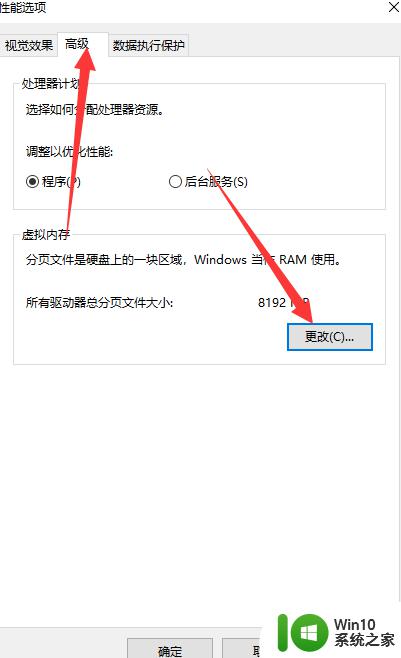
5、勾选懂管理即可。
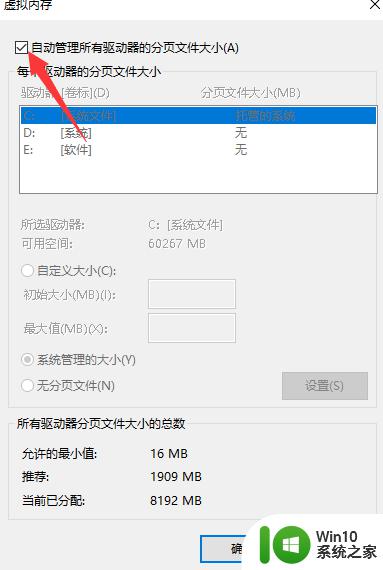
以上就是虚拟内存怎么设置最好win10 16g,虚拟内存怎么设置最好win10 32g的全部内容,还有不懂得用户就可以根据小编的方法来操作吧,希望能够帮助到大家。
win10如何设置虚拟内存 win10设置虚拟内存的方法相关教程
- win10虚拟内存的设置方法 win10如何设置虚拟内存
- win10虚拟内存设置方法 如何优化win10电脑的虚拟内存设置
- win10虚拟内存设置的修改方法 win10如何设置虚拟内存大小
- win10虚拟内存设多大?win10虚拟内存设置方法 win10虚拟内存设置多大比较合适
- win10设置c盘虚拟内存的方法 win10c盘虚拟内存怎么设置
- win10虚拟内存设置方法 win10虚拟内存设置大小推荐
- win10虚拟内存怎样设置到d盘 win10虚拟内存如何设置到d盘
- 装完win10后的虚拟内存怎么设置方法 win10虚拟内存设置教程
- win10如何设置虚拟内存大小 虚拟内存在win10中的调整方法
- win10虚拟内存不足如何设置 win10虚拟内存不足怎么调整设置
- win10 20h2虚拟内存设置方法 win10 20h2虚拟内存如何调整大小
- 电脑win10虚拟内存设置多少合适 win10虚拟内存设置多少合理
- 蜘蛛侠:暗影之网win10无法运行解决方法 蜘蛛侠暗影之网win10闪退解决方法
- win10玩只狼:影逝二度游戏卡顿什么原因 win10玩只狼:影逝二度游戏卡顿的处理方法 win10只狼影逝二度游戏卡顿解决方法
- 《极品飞车13:变速》win10无法启动解决方法 极品飞车13变速win10闪退解决方法
- win10桌面图标设置没有权限访问如何处理 Win10桌面图标权限访问被拒绝怎么办
win10系统教程推荐
- 1 蜘蛛侠:暗影之网win10无法运行解决方法 蜘蛛侠暗影之网win10闪退解决方法
- 2 win10桌面图标设置没有权限访问如何处理 Win10桌面图标权限访问被拒绝怎么办
- 3 win10关闭个人信息收集的最佳方法 如何在win10中关闭个人信息收集
- 4 英雄联盟win10无法初始化图像设备怎么办 英雄联盟win10启动黑屏怎么解决
- 5 win10需要来自system权限才能删除解决方法 Win10删除文件需要管理员权限解决方法
- 6 win10电脑查看激活密码的快捷方法 win10电脑激活密码查看方法
- 7 win10平板模式怎么切换电脑模式快捷键 win10平板模式如何切换至电脑模式
- 8 win10 usb无法识别鼠标无法操作如何修复 Win10 USB接口无法识别鼠标怎么办
- 9 笔记本电脑win10更新后开机黑屏很久才有画面如何修复 win10更新后笔记本电脑开机黑屏怎么办
- 10 电脑w10设备管理器里没有蓝牙怎么办 电脑w10蓝牙设备管理器找不到
win10系统推荐
- 1 番茄家园ghost win10 32位旗舰破解版v2023.12
- 2 索尼笔记本ghost win10 64位原版正式版v2023.12
- 3 系统之家ghost win10 64位u盘家庭版v2023.12
- 4 电脑公司ghost win10 64位官方破解版v2023.12
- 5 系统之家windows10 64位原版安装版v2023.12
- 6 深度技术ghost win10 64位极速稳定版v2023.12
- 7 雨林木风ghost win10 64位专业旗舰版v2023.12
- 8 电脑公司ghost win10 32位正式装机版v2023.12
- 9 系统之家ghost win10 64位专业版原版下载v2023.12
- 10 深度技术ghost win10 32位最新旗舰版v2023.11